사람은 장시간 일이나 게임, 놀이 등을 하게 되면, 신체에 피로감이 몰려오므로, 적절한 휴식과 수면을 취하는 것이 좋습니다. 이는 사람이 아닌 기계 또한 마찬가지인데요, 만일 기계를 쉬는 시간 없이 가동한다면, 과부하가 오게 되고, 이로 인해 기계의 수명이 줄어들 수 있습니다. 그러므로 전자 기기와 같은 기계들은 사용하지 않는다면 전원을 꺼두는 것이 좋습니다. 컴퓨터 또한 마찬가지인데요, 하지만 컴퓨터를 통해 특정 업데이트, 다운로드 등을 장시간 하는 경우, 컴퓨터를 오랫동안 켜둬야 하는 상황이 발생할 수 있습니다. 이럴 때는, 업데이트나 다운로드 예상 시간에 맞춰 예약 종료를 하는 것이 좋은데요, 다음으로, 컴퓨터 예약 종료 타이머 설정 방법에 대해 알아보도록 하겠습니다.
자세히 알아보기
[1] 컴퓨터를 통해 특정 프로그램을 설치하거나 다운로드받는 경우, 혹은 업데이트 하는 경우, 장시간 컴퓨터를 켜두게 되어, 전기세가 많이 나오는 것은 물론, 컴퓨터의 수명이 줄어들 수 있습니다.
[2] 이를 위해, 설치, 다운로드, 업데이트 종료 예상 시간에 맞춰, 예약 종료를 하는 것이 좋은데요, 이를 위해 아래 포스팅을 참고해보시기 바랍니다.
바로 가기 만들기
컴퓨터를 예약 종료하는 방법은 다양하지만, 특정 프로그램을 설치하지 않고, 바로가기를 만드는 방식이 가장 간단합니다.
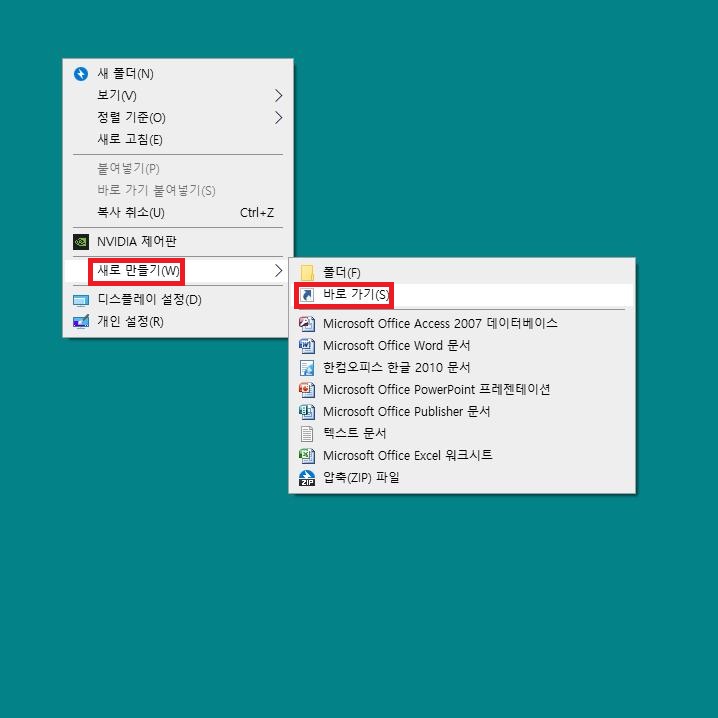
바로가기는, 컴퓨터 바탕화면 빈공간을 오른쪽 클릭해주신 뒤, 새로 만들기를 누른 후, 폴더 아래 보이시는 바로 가기 메뉴를 눌러주시면 됩니다.

그러면 위와 같이, 바로 가기를 만들 항목을 선택하는 화면이 나타나게 되는데요, 여기서 항목 위치를 직접 찾는 것 대신, 명령어를 입력해주시면 됩니다.
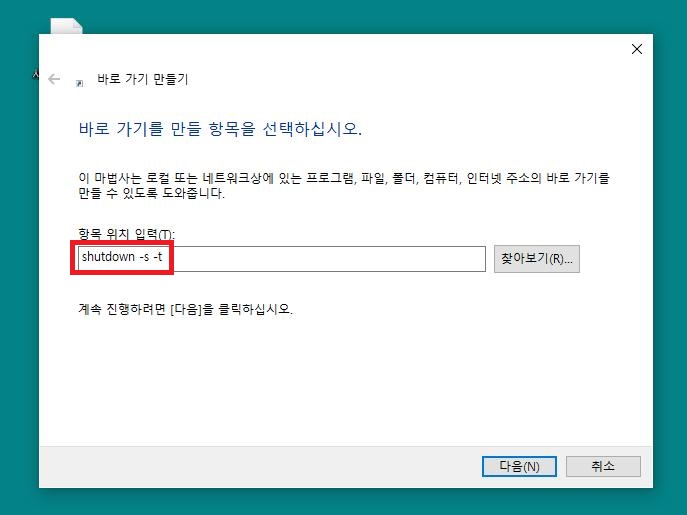
명령어는 shutdown -s -t로 시작되는데요, -t 다음에 한 칸 띄고, 현재로부터 예약 종료하고 싶은 시간을 초 단위로 입력해주시면 됩니다.
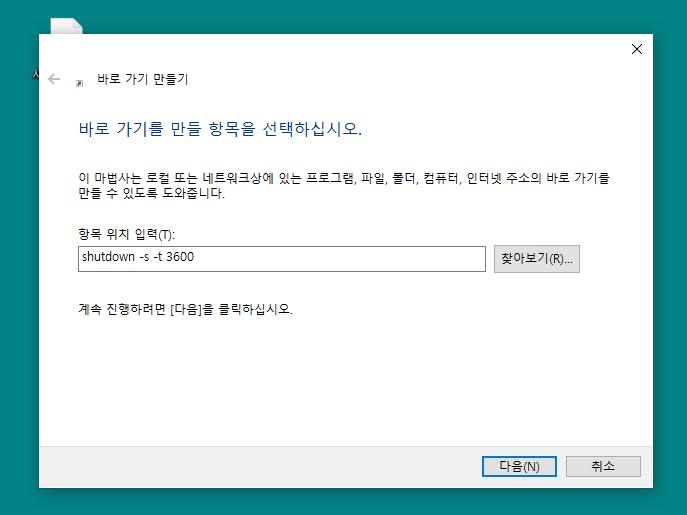
예를 들어, 60으로 설정하셨다면, 1분 뒤에 종료가 되고, 3600으로 설정하셨다면, 1시간 뒤에 종료가 설정됩니다. -t 다음에 3600을 입력하여, 1시간 뒤 종료를 예약해보도록 하겠습니다.
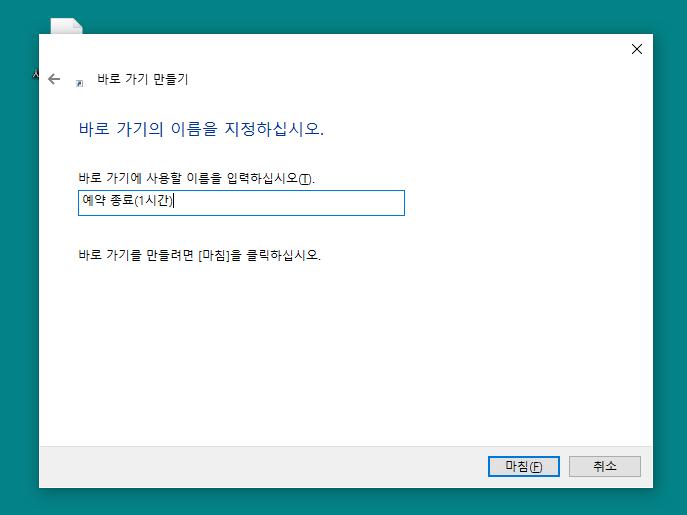
다음을 눌러주시게 되면, 바로 가기의 이름을 설정하실 수 있는데요, 여기서 헷갈리지 않도록, 예약 종료라고 이름 지은 뒤, 그 뒤에 예약 종료 시간을 적어두는 것이 좋습니다.
컴퓨터 예약 종료 실행
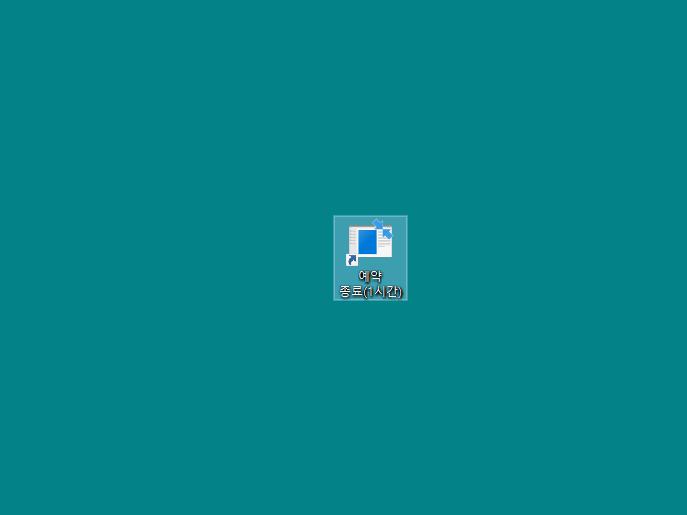
마침을 눌러주시게 되면, 정상적으로 예약 종료 바로가기가 생성된다는 것을 알 수 있는데요, 이 예약 종료 버튼을 눌러보았습니다.
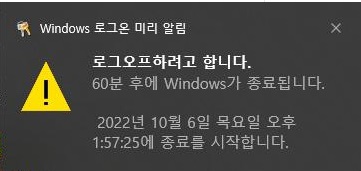
그 결과, 60분 후에 윈도우를 종료한다는 문구와 함께, 예약 종료하는 정확한 날짜와 시간이 하단 바 위에 나타나게 된다는 것을 알 수 있습니다.
컴퓨터 예약 종료 취소
만일, 본인이 생각했던 것보다 시간이 더 오래 걸릴 것 같거나, 적게 걸릴 것 같은 경우, 예약 종료를 취소하는 것이 좋습니다. 이를 위해, 다시 한번 바로 가기 만들기에 들어와 줍니다.

그러면 아까와 마찬가지로, 바로 가기를 만들 항목을 선택할 화면으로 이동되는데요, 여기서 아까와 마찬가지로 특정 명령어를 입력하여, 예약 종료를 취소하셔야 합니다.
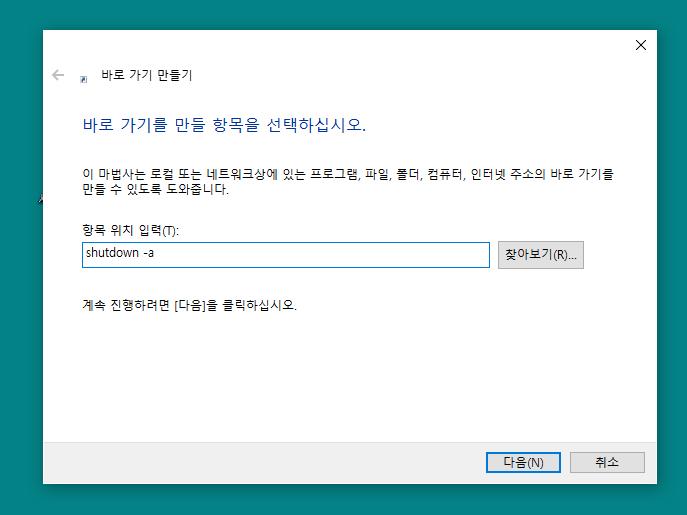
명령어의 이름은 shutdown -a 이며, 이 명령어를 입력하게 되면, 현재 진행중이던 예약 종료가 즉시 취소되게 됩니다. 다음을 눌러 진행해줍니다.
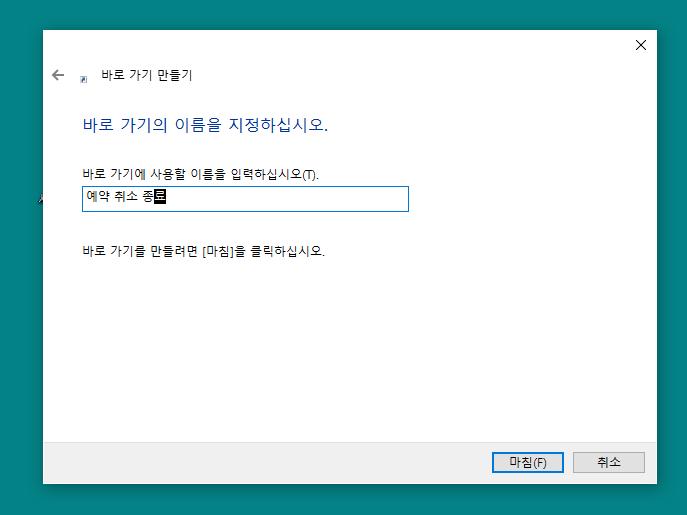
그런 다음, 아까와 마찬가지로, 바로가기 이름을 예약 종료 취소와 관련하여 지어준 뒤, 아래 마침 버튼을 눌러, 완료해주시면 됩니다.

그러면 예약 종료 옆에, 예약 종료 취소라는 바로가기가 생겨난 것을 알 수 있는데요, 이 바로 가기를 실행해보도록 하겠습니다.
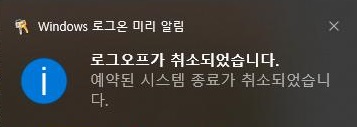
그 결과, 예약된 시스템 종료가 취소되었다는 문구가 나타나면서, 진행 중이던 예약 종료가 취소된다는 것을 알 수 있습니다.
만일 크롬 다크모드로 설정하는 방법에 대해 궁금하셨다면, 이 링크를 참고해보시기 바랍니다.